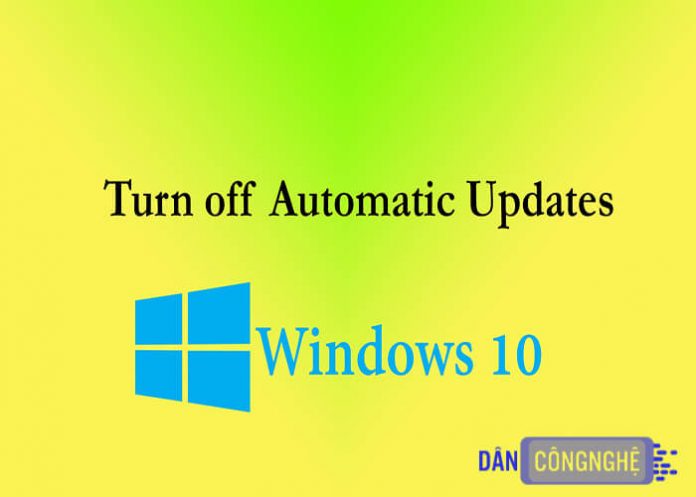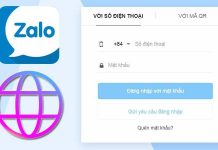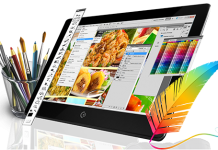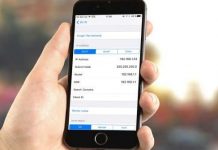Việc update Windows tự động khiến cho hệ thống máy tính trở nên chậm chạp, gây lỗi…bài viết sau sẽ hướng dẫn bạn cách tắt update win 10 đơn giản.
Đôi khi máy tính của bạn bỗng nhiên tự động update gây cản trở cho công việc, làm chậm hệ thống…Nhưng làm sao để tắt tính năng tự động update cho win 10, đừng bỏ qua bài viết này nhé.
Cách tắt update win 10 bằng Group Policy Editor
Để tắt tính năng cập nhập tự động trên hệ điều hành Windows 10, các bạn thực hiện theo trình tự các bước sau:
- Bước 1: trước tiên, mở trình Run bằng cách nhấn tổ hợp phím R+Windows, Sau đó gõ từ khóa “gpedit.msc” , nhấn Enter để mở Group Policy Editor.
- Bước 2: Khi cửa sổ Group Policy Editor xuất hiện, hãy điều hướng đến trình update bằng đường dẫn sau : Computer Configuration==>Administrative Templates==>Windows Components==>Windows Update.
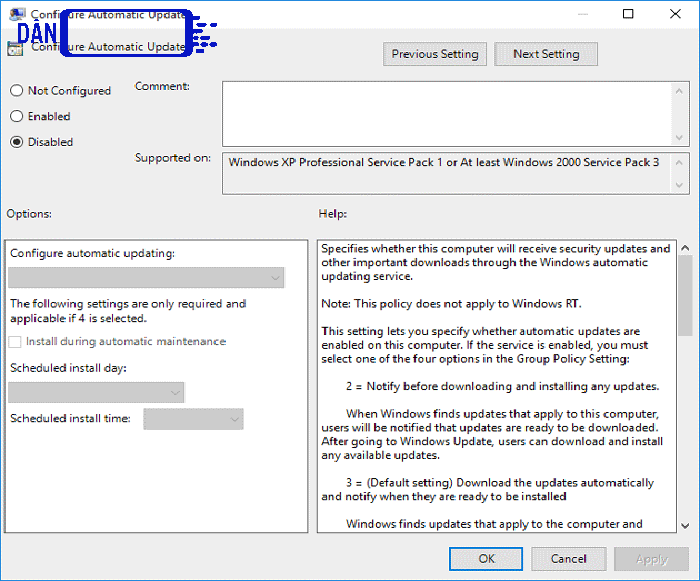
- Bước 3: Tìm và click double chuột vào tính năng Configure Automatic Update, chọn Disabled và lưu lại là xong.
Tắt update bằng services.msc
Nếu bạn thấy cách trên vẫn chưa ngăn chặn triệt để tính năng tự cập nhập, có thể kết hợp thêm cách này nhé.
Bước 1: Mở cửa sổ Run bằng tổ hợp phím R+Windows, gõ từ khóa “services.msc” vào ô tìm kiếm.
Bước 2: Cửa sổ Services xuất hiện, kéo chuột và tìm đến phần Windows Update bên tay phải.
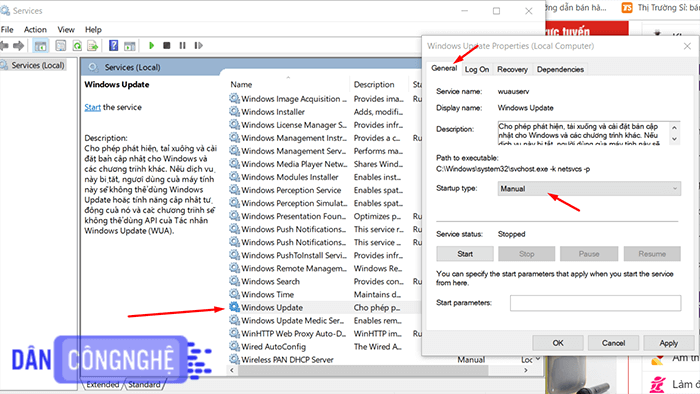
Bước 3: Cửa sổ windows update xuất hiện, tìm tab General và click vào tùy chọn Startup type==>>Disabled.
Bước 4: Click chọn OK để lưu lại thay đổi này, sau đó khởi động lại máy tính và kiểm tra xem tính năng update đã được tắt hoàn toàn chưa.
Tắt tính năng cập nhập theo hướng dẫn của Microsoft.
Bước 1: mở cửa sổ regedit bằng cách nhập từ khóa “regedit” vào ô tìm kiếm của windows, nhấn Enter .
Bước 2: tiếp theo, bạn hãy copy đường dẫn dưới đây và dán vào thanh địa chỉ menu .
COPY: HKEY_LOCAL_MACHINE \Software \Policies\ Microsoft\ Windows\ WindowsUpdate\AU.
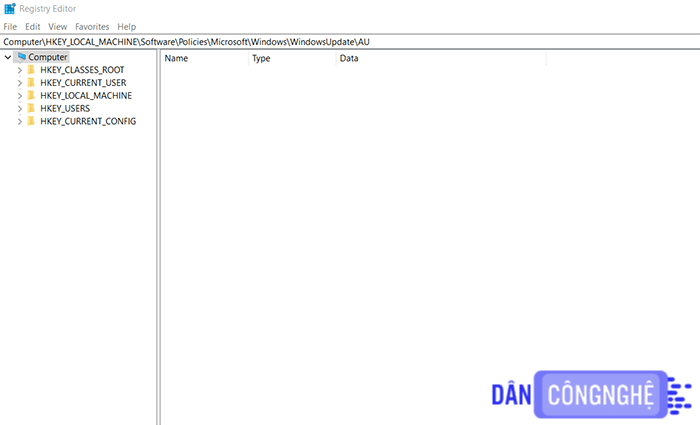
Bước 3: CLick đúp chuột trái vào NoAutoUpdate, nhập tiếp giá trị 1 tại tab Value data, sau đó nhấn OK .
Bước 4: Sau khi đã chuyển đổi xong, giá trị của NoAutoUpdate sẽ là 0x00000001(1) nghĩa là tính năng tự cập nhập đã tắt. Nếu muốn bật lại tính năng update, bạn hãy thay đổi giá trị Value data thành 0.
Tắt Windows Update bằng Administrative Tools
Bước 1: ngay tại giao diện Desktop, click chuột vào biểu tượng windows nằm ở góc trái bên dưới màn hình.
Bước 2: gõ chữ update, sẽ có khá nhiều kết quả trả về, các bạn chọn Advanced Windows Update options hay Windows Update settings.
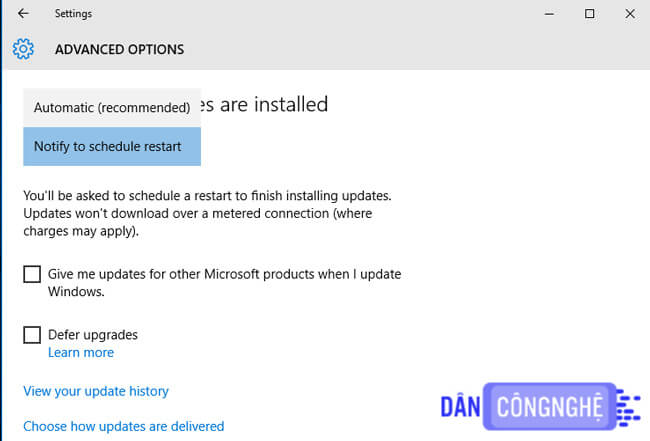
Bước 3: cửa sổ windows update xuất hiện, thay đổi chế độ Automatic thành Notify to schedule restart, tiếp theo, bỏ tích 2 ô tùy chọn bên dưới .
** Lưu ý: 1 tính năng mới xuất hiện trong win 10 chính là việc hệ thống cho phép người dùng cập nhập p2p (thông qua các máy tính ngang hàng). Để tắt tính năng này đi, click chọn dòng cuối cùng là “Choose how updates are delivered”, chuyển chế độ Off thành On.
Ứng dụng tính năng Metered Connection
Nếu bạn muốn tắt tạm thời tính năng tự động cập nhập win 10 thì phải làm sao.
** Lưu ý: Nếu đường truyền của bạn không ổn định hay bị giới hạn dữ liệu, hãy bật tính năng này nhằm tiết kiệm dữ liệu khi trình update đang hoạt động.
Để bật tính năng Set as metered connection, các bạn hãy thực hiện theo các bước sau nhé.
- Bước 1: trên màn hình desktop, click chuột vào biểu tượng windows để mở Start Menu.
- Bước 2: vào trình cài đặt bằng cách click vào biểu tượng bánh xe răng cưa.
- Bước 3: khi cửa sổ setting xuất hiện, bạn click chuột trái vào Network & Internet.
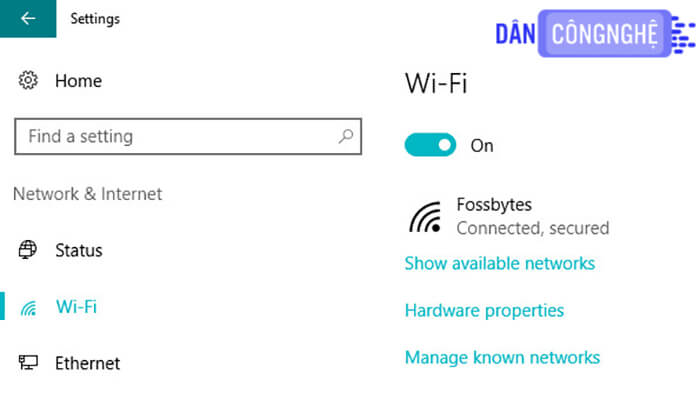
- Bước 4: Click vào tính năng wifi bên trái cửa sổ, sau đó chọn Manage known networks nằm bên phải.
- Bước 5: Click chọn vào tên wifi mà máy tính đang kết nối. Nhấn chọn tiếp nút Properties, cuộn tìm phần có tiêu đề Metered Connections, sau đó bật nút Set as metered connection.
Với những cách tắt update win 10 mà bài viết giới thiệu trên đây, hy vọng đã mang lại những thông tin hữu ích cho bạn.